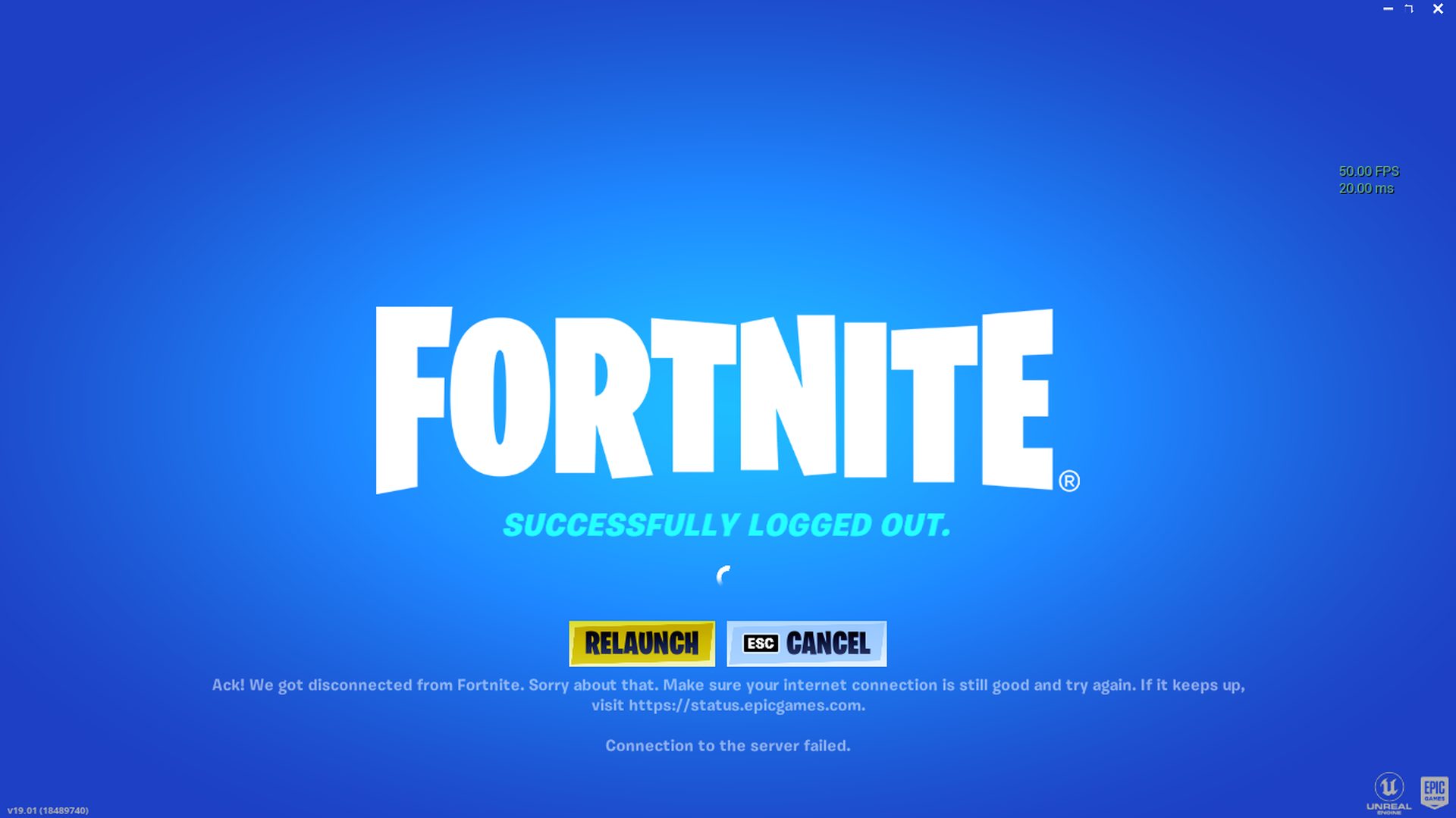Questo articolo ti insegna come correggere l’errore di disconnessione riuscita di Fortnite. Numerosi problemi minori possono sorgere quando si gioca a Fortnite su un PC. Gli aggiornamenti potrebbero non essere installati correttamente, i file potrebbero danneggiarsi e alcune cartelle importanti potrebbero scomparire. Tutti questi problemi possono essere risolti con competenza e risoluzione dei problemi. A volte il problema è con i server piuttosto che con il tuo dispositivo.
I motivi più comuni per cui Fortnite dice costantemente che sei disconnesso con successo sono file corrotti sul tuo computer o problemi di rete. Nella maggior parte dei casi, puoi risolvere questo problema eliminando i file temporanei, aggiornando i file di gioco o riavviando la rete. Diamo un’occhiata più da vicino a loro.

Come correggere l’errore di disconnessione riuscita di Fortnite?
Ecco alcuni suggerimenti per aiutarti a ricongiungerti alla lotta. Segui queste soluzioni per correggere l’errore di disconnessione riuscita di Fortnite:
- Aggiorna il gioco
- Cancella i file temporanei
- Ripristina la tua connessione Internet
- Controlla i server
- Controlla i tuoi processi in background
- Problemi di rete
Aggiorna il gioco
È la prima soluzione per correggere l’errore di disconnessione riuscita di Fortnite. I tuoi problemi possono essere causati utilizzando una versione obsoleta del gioco. Prima di poter giocare online se stai utilizzando una versione precedente del gioco, è necessario aggiornarla frequentemente. Ciò impedisce agli utenti di utilizzare varie versioni. Puoi controllare qui per vedere se stai eseguendo la patch più recente se non sei sicuro.
Il problema potrebbe essere risolto con un rapido aggiornamento e installazione delle nuove patch. Per essere sicuro di eseguire gli aggiornamenti più recenti, segui questi semplici passaggi.
- Avvia Epic Games Launcher, quindi vai alla sezione Fortnite della tua libreria.
- Trova l’icona delle impostazioni (tre puntini) in basso a destra dell’immagine.
- Epic Games Launcher dovrebbe essere riavviato dopo aver attivato “Aggiornamento automatico”.
- Quando avvii Fortnite, se c’è un nuovo aggiornamento, dovrebbe iniziare l’installazione.

Cancella i file temporanei
Occasionalmente, un file temporaneo danneggiato sul tuo computer potrebbe interferire con il processo di autenticazione per il tuo gioco. Numerosi fattori possono contribuire a questo, ma è semplicemente risolto seguendo alcune semplici azioni. L’uso di CCleaner, che rimuoverà tutti i file temporanei indesiderati dal tuo computer, è un modo per assicurarti che la tua cartella Temp sia mantenuta pulita e liberare spazio sul tuo PC.
Qui, esamineremo un altro modo per assicurarci che vengano eliminati: manualmente.
- Avvia il menu di avvio, quindi digita “Esegui”
- Immettere il termine di ricerca “%temp%” nella finestra di esecuzione.
- Scegli ogni file in questa cartella ed eliminalo; non tutti verranno rimossi.
- Avvia Program Files e vai alla cartella principale di Fortnite.
- Elimina le rispettive cartelle binarie delle cartelle FortniteGame e Engine.
- Fai clic sui tre punti in Fortnite aprendo Epic Games Launcher.
- Scegli verifica, quindi attendi il download di nuovi file.
Ripristina la tua connessione Internet
In realtà, potrebbe essere facile come avere una scarsa connessione a Internet. A volte la risposta più semplice risolverà il tuo problema. Fortnite potrebbe non mostrare questo errore di accesso se il router viene ripristinato; fortunatamente, questo processo è molto semplice. Puoi provare questa soluzione per correggere l’errore di disconnessione riuscita di Fortnite.
Come riavviare il router è mostrato qui:
- Trova il tuo router e disconnettilo.
- Dovrebbero trascorrere almeno 60 secondi.
- Ricollega il dispositivo alla fonte di alimentazione e attendi che si avvii.
- Accedi nuovamente a Fortnite.
Controlla i server
I server di Fortnite potrebbero occasionalmente spegnersi per manutenzione o per errore. Questa è spesso la radice di molti problemi di gioco. Non ci sarà niente che tu possa fare in questa situazione se non aspettare. Il modo più semplice per verificare è attraverso il loro sito Web di verifica del server.

Controlla i tuoi processi in background
Fortnite richiede molta potenza di elaborazione per funzionare correttamente; richiede quanto puoi dargli. L’esecuzione continua di programmi in background occasionalmente limita la potenza della CPU e della GPU disponibile e provoca problemi. Prova a chiudere tutti gli altri programmi attualmente in esecuzione in background, in particolare Windows come Google Chrome, noto per consumare molta energia.
Problemi di rete
La tua rete è spesso il problema quando Fortnite segnala ripetutamente di essere disconnesso correttamente. La tua difficoltà a partecipare al combattimento dovrebbe essere risolta ripristinando questo e rimuovendo alcuni file. Solo gli utenti di PC con una connessione cablata possono utilizzare questa tecnica. Questa soluzione non funzionerà con i laptop che utilizzano il wireless. Ecco alcuni semplici passaggi che puoi eseguire per risolvere il problema di rete. È uno dei motivi principali dell’errore di disconnessione riuscita di Fortnite.
- Fare clic con il pulsante destro del mouse sull’icona di rete nella barra degli strumenti a destra dello schermo.
- Decidi le impostazioni di rete e Internet.
- Attiva le opzioni di modifica dell’adattatore.
- Sulla rete cablata, fai clic con il pulsante destro del mouse e seleziona Disconnetti.
- Prima di riconnetterti, aspetta un attimo.
- Inizia selezionando Esegui e quindi digitando %localappdata%
- la cartella Salvati dopo aver aperto la cartella FortniteGame
- Elimina le due cartelle Webcache.
- Riavvia il PC e avvia nuovamente Fortnite.
Anche se richiede più tempo, questo metodo è stato utilizzato con successo per riavviare Fortnite. Su un PC, occasionalmente si verificano problemi minori che causano un comportamento scadente dei giochi. Spesso, il problema può essere risolto semplicemente forzando nuovi download e aggiornamenti.
Contatta il supporto
Se continui a riscontrare l’errore “Fortnite disconnesso con successo”, potrebbe essere necessario contattare il gioco team di supporto per ulteriore assistenza. Dovrebbero essere in grado di fornire informazioni più specifiche e aiutarti a risolvere il problema.
Sei un fan di Fortnite? Dai un’occhiata a queste guide:
- La modalità Festa ha aggiunto molti nuovi oggetti a Fortnite
- Premi Fortnite Football Frenzy
- Dov’è l’agente Jones in Fortnite?
Source: Errore di disconnessione riuscita di Fortnite: come risolverlo?